Installer l’anti-spyware
Passons maintenant à Spybot Search & Destroy. Si vous avez suivi la procédure depuis le début, vous devriez avoir les deux icônes suivantes :
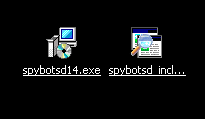
Commencez tout d’abord par installer Spybot puis arrêtons-nous à l’étape suivante :
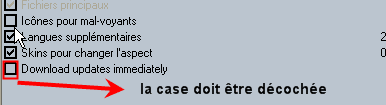
Ensuite, a la fin de l’installation, désactivez la case suivante :
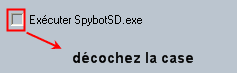
Installez ensuite la seconde partie en cliquant sur la deuxième icône intitulée Spybotsd_includes. Son exécution est très rapide.
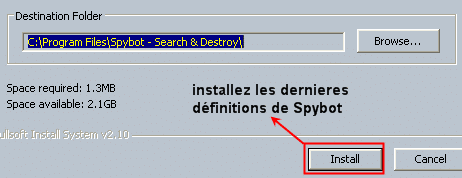
Installation de Spybotsd_includes
Cette opération nous permet d’installer les dernières définitions sans passer par le net et être ainsi sujet à de nouvelles infections. De plus, cela nous permet d’être totalement autonome.
Maintenant, nous pouvons configurer Spybot (rappel : tutorial de Spybot sur assiste).
N’oubliez pas de mettre à jour la base de données en premier en cliquant sur “Vaccination”.
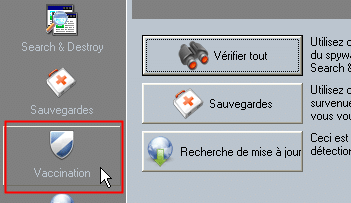
Vaccination avec Spybot
Une fois configuré correctement, vous pouvez lancer le scan en cliquant sur “Vérifier Tout”.
Une fois l’analyse terminée, vous devriez obtenir ce type de résultat :
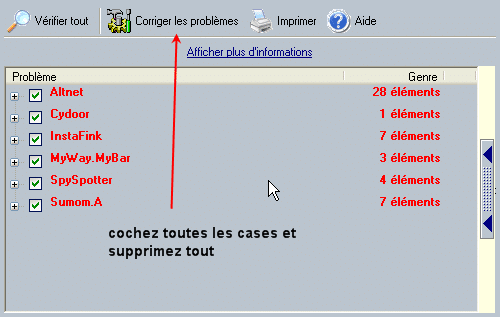
Résultat du scan de Spybot
Cochez toutes les cases puis cliquez sur Corriger les problèmes.
Il est possible que certains problèmes persistent, cliquez alors sur Oui.

La suite se fera au redémarrage du système en mode normal. Avant d’arriver sur votre bureau, Spybot redémarre une analyse complète afin de terminer le ménage.
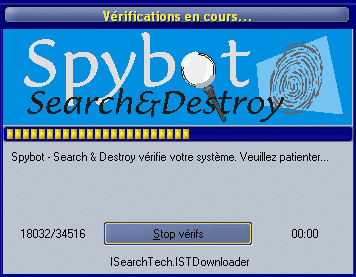
Analyse de Spybot au démarrage
Si de nouveaux éléments infectieux sont trouvés, faites de même que tout à l’heure : cochez tout puis corrigez les problèmes.
Nous voici de nouveau sur notre bureau, mais cette fois-ci en mode normal (n’en profitez pas pour aller sur internet, le nettoyage n’est pas terminé !).
Dernière mise à jour le 17 mars 2019
